Zde je návod, jak pomocí Photoshopu ve třech krocích udělat oči POP.
1. Duplikujte vrstvu pozadí a přejmenujte ji na ‚Natalie’s Eye Pop‘ (samozřejmě).
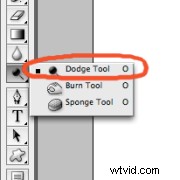
2. Vyberte nástroj dodge a zesvětlete duhovku.
Drž se dál pro tenký, tmavší obvod duhovky a zornice.
Obecně jsem nástroj nastavil následovně:
- Velikost štětce:Mění se v závislosti na velikosti oka.
- Tvrdost štětce:10 %
- Rozsah:střední tóny
- Vystavení:20 %
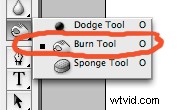 3. Vyberte nástroj pro vypalování a ztmavte obvod duhovky a zornice.> *
3. Vyberte nástroj pro vypalování a ztmavte obvod duhovky a zornice.> *
Obecně jsem nástroj nastavil následovně:
- Velikost štětce:Mění se v závislosti na velikosti oka.
- Tvrdost štětce:5–10 %
- Rozsah štětce:Stíny
- Vystavení:ne větší než 15 %
*Můžete se také rozhodnout řasy mírně prodloužit tak, že změníte velikost kartáčku na zhruba 5 pixelů a spustíte vypalovací nástroj po délce řas. Dělám to zřídka, ale módním fotkám to může přidat dramatičtější pop.


A tady to máte. Je to opravdu tak snadné jako 1, 2, 3!
Než zakončíme tento malý tutoriál, rád bych představil rychlý Natalie-ismus, pokud jde o následné zpracování. Tomu se z nějakého důvodu říká Natalie-ismus, je to MŮJ názor a způsob, jakým osobně hodnotím, ale můžete si to vzít nebo nechat, jak se vám to hodí.
Natalie říká:„Při následném zpracování je méně téměř vždy více.“
Když jsem poprvé začal zapracovávat Photoshop do svého pracovního postupu, byl jsem NUTNÝ. Zbláznil jsem se z každého efektu, který jsem dokázal vytvořit, abych své snímky digitálně vylepšil. Netrvalo mi dlouho, než jsem se stáhl a začal pracovat na přirozenějším vzhledu své fotografie.
Většinou si tuto otázku kladu pokaždé, když zpracovávám fotografii:„Bude za deset let tento efekt stále vypadat dobře? “ Pokud je odpověď ne a chtěli byste obrázek, který obstojí ve zkoušce času, pak trochu ustupte. Pokud odpověď zní ne a chcete obraz, který stojí směle tady a teď, pak rozhodně pokračujte.
Šťastnou střelbu!
